求解!cad怎么画任意曲线
发布时间:2021年09月01日 14:28
我都在使用cad绘制图片的时候,难免需要画一些曲线,那么今天我就来跟小伙伴们分享一下cad怎么画任意曲线的具体操作步骤,小伙伴们快来认真的学一学吧!
操作步骤如下:
1.画曲线
首先,我们打开一个CAD新建文档来演示,点击工具栏的【样条曲线】按钮开始画曲线。
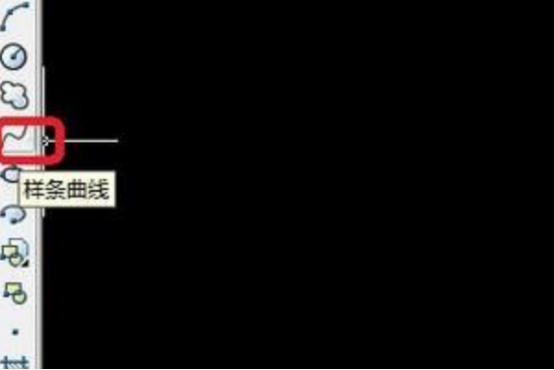
2.选择【样条曲线】按钮
当然,也可以点击菜单栏【绘图】,然后下拉菜单中选择【样条曲线】按钮。
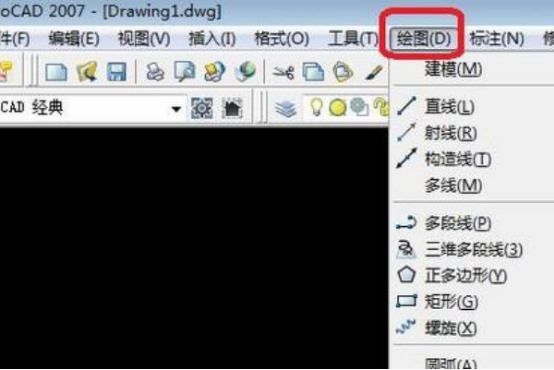
3.绘制曲线
接下来,在屏幕上指定第一个点后开始曲线的绘制,依次指定第2、3、4...个控制点,用来控制曲线的弧度,可以多指定几个控制点,画出自己想要的曲线。

4.点击右键确认
曲线结束时,点击右键确认,会要求指定起点和端点切向,不需要修改的话,我们直接点击两下右键即可,这样曲线就画好了。

以上的操作步骤就是cad怎么画任意曲线的具体操作步骤,已经详细的给小伙伴们罗列出来了,大家按照以上的操作步骤按部就班的进行操作就可以完成曲线的绘制了。最后,希望以上的操作步骤对你有所帮助!
本篇文章使用以下硬件型号:联想小新Air15;系统版本:win10;软件版本:Autocad 2014。


